教程介绍
在众多使用者在运用Windows 10操作系统进行屏幕截图过程中,经常会遇到按下截图按钮之后并未自动弹出保存图片的提示窗口的困扰。这时,应该如何解决此问题呢?具体可以参考下面的方法。
解决方法
方法一
1、先行退出后台的一些优化或者是杀毒软件等等。
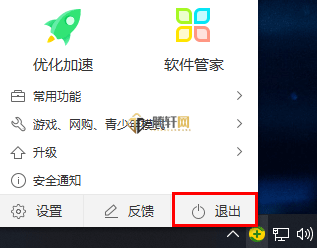
2、按下win+R,然后输入“MSConfig”

3、点击“服务>隐藏所有 Microsoft 服务>全部禁用”

4、启动“任务管理器”,点击“启动”选项卡,将所有启动项都禁用
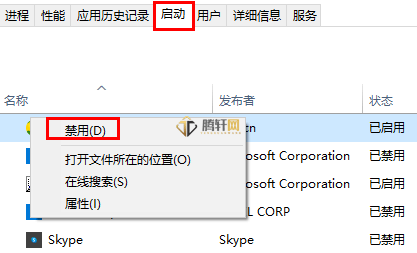
5、然后重启电脑
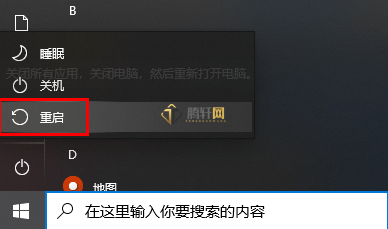
方法二
1、右键开始选择管理员这个选项
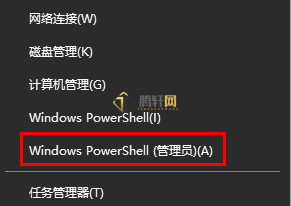
2、逐一输入以下指令
Dism /Online /Cleanup-Image /CheckHealth,按回车。
Dism /Online /Cleanup-Image /ScanHealth,按回车。
Dism /Online /Cleanup-Image /RestoreHealth,按回车。
sfc /scannow,按回车。
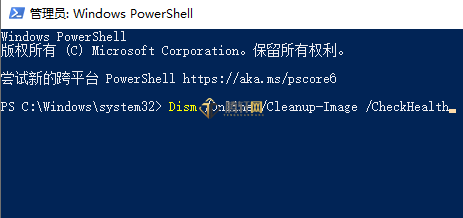
3、然后再重启电脑就可以了。
以上本篇文章的全部内容了,感兴趣的小伙伴可以看看,更多精彩内容关注腾轩网www.tengxuanw.com










